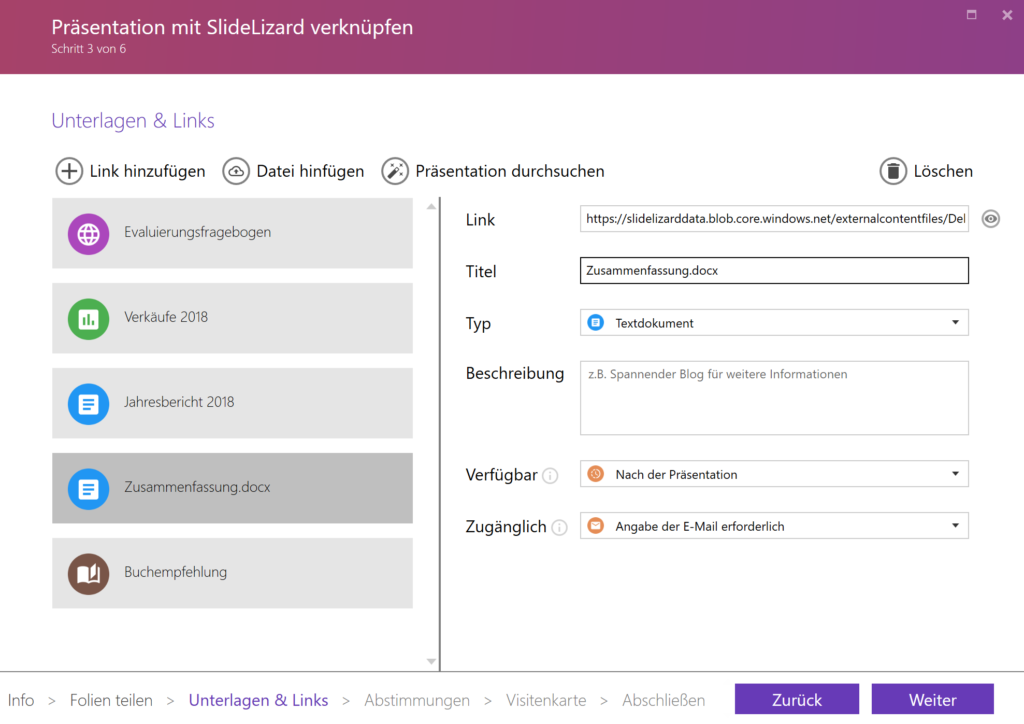
Sie können Ihren Teilnehmern mit SlideLizard zusätzliche Dokumente und Links freigeben. Folgende Optionen stehen dazu im Bereich „Geteilte Inhalte“ zur Verfügung:
- Link hinzufügen: Teilen Sie hilfreiche Links, z. B. zu interessanten Webseiten, Videos, Buchempfehlungen etc. mit Ihren Teilnehmern. Geben Sie dazu den gewünschten Link in das „Link“-Textfeld ein. SlideLizard prüft anschließend, ob der Link existiert und schlägt Ihnen einen passenden Titel vor.
- Datei hinzufügen: Teilen Sie eine beliebige Datei mit Ihren Teilnehmern. Wählen Sie dazu eine Datei in dem Dialog aus und warten Sie bis das Hochladen zu SlideLizard abgeschlossen ist.
- Präsentation durchsuchen: Lassen Sie SlideLizard alle Ihre Folien nach vorhanden Links durchsuchen und diese automatisch hinzufügen. Alle gefunden Links können anschließend noch geändert oder auch entfernt werden.
Anschließend können Sie noch folgende Einstellungen für jeden geteilten Inhalt treffen:
- Titel: Geben Sie der Datei oder dem Link einen ansprechenden Namen, damit Ihre Teilnehmer wissen, was sich dahinter verbirgt.
- Typ: Wählen Sie einen der folgenden Typen aus: Textdokument, Tabellenkalkulation, Präsentation, Webseite, Audio, Video, Bild, Buch, Andere. Der Typ dient nur zur übersichtlicheren Darstellung bei den Teilnehmern und hat KEINE Auswirkung auf das Öffnen oder die Anzeige des Inhaltes.
- Beschreibung: Geben Sie optional eine zusätzliche Beschreibung an.
- Verfügbar: Entscheiden Sie, ab wann das Öffnen der Datei oder des Links möglich ist. Entweder bereits vor der Präsentation, ab Beginn Ihrer Präsentation, oder erst nach der Präsentation (ideal z. B. für Handouts um zu verhindern das Teilnehmer diese schon vorzeitig ansehen).
- Zugänglich: Wählen Sie, ob Ihre Teilnehmer zusätzlich Ihre E-Mail Adresse angeben müssen, um die Datei oder den Link öffnen zu können (die Liste der gesammelten E-Mails können Sie im Präsentationsbericht einsehen, mehr dazu in Teilnehmer auswerten & exportieren).
Tipp: SlideLizard erkennt automatisch, wenn Sie einen Link in die Zwischenablage kopiert haben und fragt, ob Sie diesen einfügen möchten.
